データトレーの表示
データトレーダイアログは、リボン「ホーム」タブの「オブジェクト」グループにある「データトレー」をクリックして表示します。

データトレーの下の▼をクリックすると最近使用したデータのリストが表示されます。
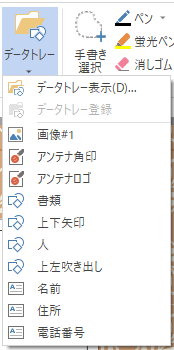
データトレーは、よく使う文字や画像、図形などのオブジェクトを保存しておける機能です。よく使う名前や住所、挨拶文、写真やスキャンした文書画像、印影機能で作成した印影などを登録しておけば、様々な応用ができます。最近使用したデータ(10件まで)はデータトレーダイアログを表示しなくても右クリックメニューから素早く貼り付けることができるようになっています。
データトレーダイアログは、リボン「ホーム」タブの「オブジェクト」グループにある「データトレー」をクリックして表示します。

データトレーの下の▼をクリックすると最近使用したデータのリストが表示されます。
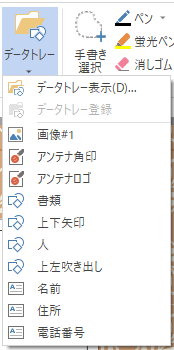
図はデータトレーダイヤログを開いたところです。
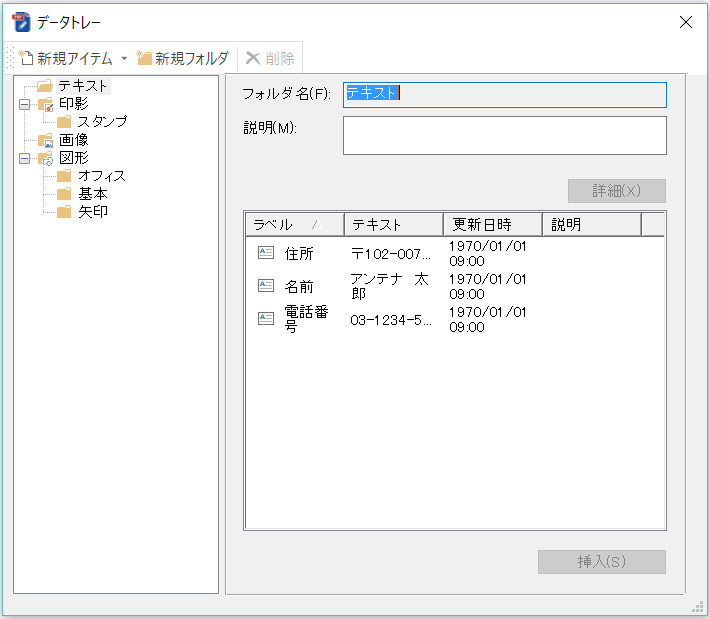
データトレーダイアログでは、左側にカテゴリとフォルダのツリーが表示されます。最上位はカテゴリで「テキスト」「印影」「画像」「図形」の4種類があります。「テキスト」では文字列(テキスト)、「画像」では画像を登録できます。「印影」では、印影機能を使って印影を登録できます。各種図形、グループオブジェクト、手書きオブジェクトはすべて「図形」カテゴリに収容されます。カテゴリの下には任意の名前のフォルダを作ることができます。
| ※ | カテゴリは名前が決まったフォルダのことです。カテゴリ名称の変更や削除はできません。フォルダは自由に名前を付けることができます。 |
各アイテムは、カテゴリまたはその下のフォルダに収められています。インストール直後の初期の状態では、図のようにカテゴリの下にフォルダが作られています。事前に用意されたフォルダには自由にお使いいただけるサンプルのスタンプや図形といったアイテムが含まれています。
カテゴリまたはフォルダをクリックして選択すると、右側にそれらの情報と、そこに登録されているアイテム一覧が表示されます。アイテムをダブルクリックするか、選択して[詳細]ボタンをクリックすると詳細を表示します。
データトレーダイヤログには次の機能があります。
「テキスト」「印影」「画像」の3つのカテゴリでは、データトレーダイアログ内で新規にアイテムを作成して、登録できます。手順は以下の通りです。
テキストを新規作成すると、テキストカテゴリ(またはその下のフォルダ内)に新しいテキストのデータが追加されます。詳細画面の[ラベル名]にアイテムの名称を、[説明]に利用目的などメモを入力し、[テキスト]にテキストを入力します。
画像を新規作成すると、画像ファイルを選択する「画像ファイルを開く」ダイアログを表示します。選択できる画像は下記の通りです。
BMP、JPEG、GIF、PNG、WMF、EMF
画像ファイルを選択し、[開く]ボタンをクリックすると、画像カテゴリ(またはその下のフォルダ内)に新しい画像のデータが追加されます。詳細画面には、画像ファイルのプレビューや画像形式、サイズなどが表示されます。詳細画面の[ラベル名]にアイテムの名称を、[説明]に利用目的などメモを入力します。
印影を新規作成すると、印影を作成する印影作成ダイアログを表示します。この印影作成ダイアログでの操作は、前述の印影作成ダイアログと同じです。印影を作成し、[ OK ]ボタンをクリックすると、印影カテゴリ(またはその下のフォルダ内)にアイテムが追加されます。
詳細画面には、印影データのプレビューや画像形式、サイズなどが表示されます。詳細画面の[ラベル名]にアイテムの名称を、[説明]に利用目的などメモを入力します。[印影変更]ボタンをクリックすると、印影作成ダイアログを表示して変更などが行えます。
メインビューでオブジェクトを選択して、データトレーに登録できます。方法は2つあります。
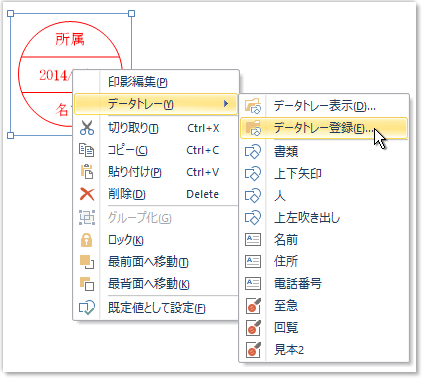
データトレーダイアログが表示され、この時点でアイテムとして登録されています。適切なラベル名を設定するなどしてください。
データトレーに登録したオブジェクトアイテムを用紙PDFに貼り付けるには、まずデータトレーダイアログを表示します。
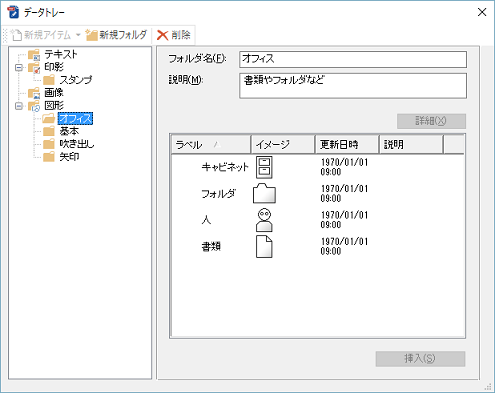
アイテムを選択して[挿入]ボタンをクリックすると用紙PDFにオブジェクトが貼り付けられます。
作業が終了したらダイアログのタイトルバーにある「×」(閉じる)ボタンをクリックします。
用紙PDF上の何もない場所を右クリックして表示されるメニューには最近データトレーに登録されたオブジェクトアイテムが10個まで表示されます。これらはデータトレーダイアログを開かなくてもクリックするだけで貼り付けることが可能です。
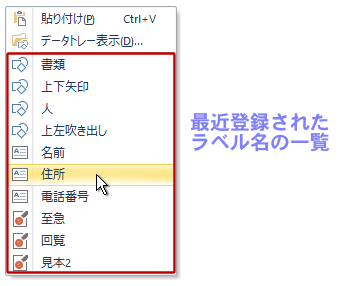
データトレーダイアログの左側で、ツリーにあるフォルダー名をクリックして選択し、[Delete]キーを押すか、ダイアログ上にある [削除] ボタンをクリックすることで、フォルダーを削除できます。
個々のアイテムの削除は、削除したいアイテムを選択して[Delete]キーを押すか、ダイアログ上にある [削除] ボタンをクリックしてください。複数選択することで複数のアイテムを一度に削除できます。[Ctrl]キーを押しながらラベル名表示を次々とクリックすることで複数選択できます。